
Денес, една од најпопуларните патеки на дигитални податоци е USB диск. За жал, оваа опција за складирање не може да даде целосна гаранција за нејзината безбедност. Флеш-уредот има свој имот, особено, постои можност за ситуација која компјутерот ќе престане да го чита. За некои корисници, во зависност од вредноста на зачуваните податоци, оваа состојба на работите може да стане катастрофа. Но, не треба да очајувате, бидејќи е можно да се вратат изгубените датотеки. Ние ќе разбереме како може да се направи.
Лекција:
Што ако датотеките на флеш-уредот не се видливи
Што да направите ако флеш-уредот не се отвори и прашува форматирање
Враќање на транспрактивни флеш дискови
Постапка за наплата на податоци
Како по правило, проблемите со читање флеш дискови може да се појават во два случаи:
- Физичка штета;
- Неуспех на фирмверот на контролорот.
Во првиот случај, вие, се разбира, можете да се обидете сами да го поправите USB операторот, лепење на соодветните елементи или заменување на контролорот. Но, ако не сте сигурни дека имате вистинско знаење, тогаш тоа е подобро и да не се обиде да го стори тоа, како што може трајно да ги изгубите вредните информации. Ве советуваме да контактирате со специјалист кој ќе ја изработи целата работа за поправка на флеш-уредот и обновувањето на податоците.
Ако причината за проблемот е неуспешен контролор фирмвер, тогаш веројатноста за независно решение за проблемот без привлекување на специјалисти е доволно голема. Вие само треба да го рефлектирате USB флеш-уредот, а потоа да направите процедура за обновување на податоците со одржување на инструкциите поставени подолу.
Ако флеш-уредот се иницијализира во менаџерот на уредот, но не чита, тоа значи дека случајот најверојатно ќе биде во фирмверот. Ако воопшто не е прикажан USB, веројатноста за нејзино физичко оштетување е одлично.
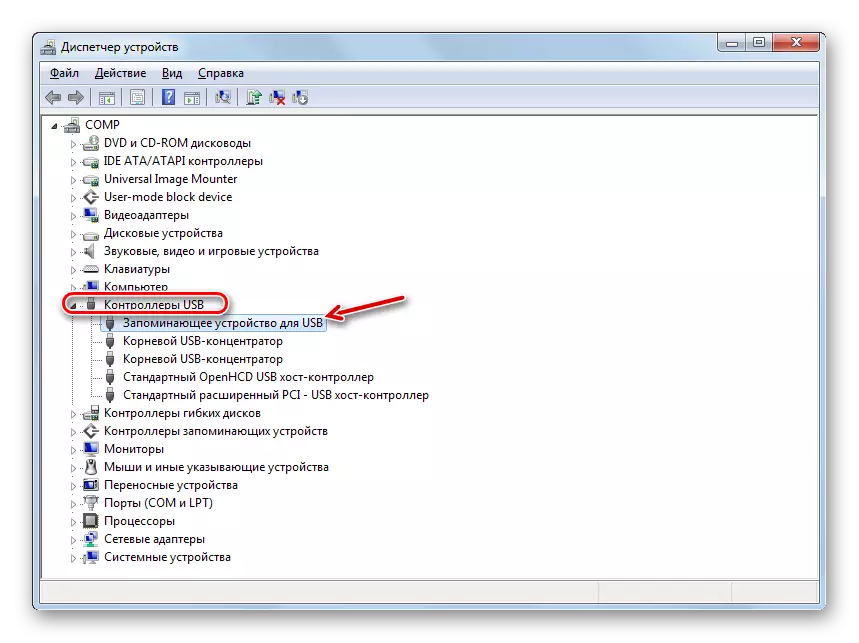
Чекор 1: Флеш диск Флеш диск
Прво на сите, треба брзо да го флеш контролорот USB диск. Но, веднаш треба да знаете каков вид на софтвер е неопходно да се инсталира. Ова може да се направи преку менаџерот на уреди.
- Стартувајте го менаџерот на уредот и отворете го USB контролорите во него.

Лекција: Како да го отворите менаџерот на уреди во Windows 10, Windows 7, Windows XP
- Пронајдете го името "уред за складирање за USB" во листата и кликнете на него. Со цел да не се прават грешки, пожелно е само еден флеш диск (неработен) да биде поврзан со компјутерот во овој момент.
- Во прозорецот што се отвора, се пресели во делот "Детали".
- Од паѓачката листа "Сопственост", одберете ја опцијата за опрема. Во областа "вредност", ќе бидат прикажани информации за тековниот флеш диск. Особено, ние ќе бидеме заинтересирани за VID податоци и PIDS. Секоја од овие вредности е четирицифрен код по долниот дел на подлогата. Запомнете или напишете ги овие броеви.

Чекор 2: Обнова на датотеки
Светливиот флеш диск предвидува дека сите датотеки на него ќе бидат избришани. И покрај фактот дека USB-уредот стана функционира, информациите претходно зачувани на неа нема да бидат достапни за корисникот. Во овој случај, неопходно е дополнително да се произведе постапка за наплата која може да се изврши со користење на специјални комунални услуги. Ние ќе го разгледаме алгоритмот за активностите на примерот на програмата R-Studio.
Внимание! По трепкање и пред извршување на постапката за наплата на датотеки, во никој случај не пишувајте информации за USB Flash Drive. Секој бајт на нови снимени податоци ја намалува веројатноста за обновување на старото.
- Поврзете го USB флеш-уредот на компјутерот и стартувајте R-Studio. Во табулаторот "Disc Panel", пронајдете и одберете ја буквата од делот што одговара на проблемот со флеш диск, а потоа кликнете на ставка за скенирање.
- Прозорецот за поставки за скенирање се отвора. Во него, можете да ги оставите стандардните параметри и едноставно кликнете на копчето за скенирање.
- Постапката за скенирање ќе биде лансирана, за што чие напредок може да се забележи со помош на индикаторот на дното на прозорецот, како и на секторската табела во табулаторот "Скенирање информации".
- По завршувањето на скенирањето, кликнете на "потписи пронајдени со потписи".
- Ќе се отвори нов таб во кој ќе се отвори датотеката според содржината во форма на папки. Кликнете на името на групата на која се обновуваат предметите.
- Потоа тие ќе се отворат полесно специјализирани во содржината на папката. Изберете го саканиот директориум, а потоа на десната страна на интерфејсот ќе бидат прикажани достапни за датотеки за обновување.
- Означете ги имињата на датотеките на тие датотеки што сакате да ги вратите, а потоа кликнете на копчето "Restore означен ...".
- Следно, прозорецот за подесувања за обновување се отвора. Главната работа е да наведете каде и да сакате да ги вратите објектите. Ова не треба да биде проблем флеш диск, и било кој друг оператор. Можеби хард дискот на компјутерот. Со цел да го наведете местото за заштеда, кликнете на копчето во кое е напишано точка.
- Во прозорецот што се отвора, оди на Дирекцијата каде што сакате да ги обновите датотеките и кликнете на копчето "папка ...".
- Откако ќе се појави патот до избраната папка во прозорецот за подесувања за обновување, притиснете "Да".
- Избраните датотеки ќе бидат обновени во папката што беше наведена во програмата. Сега можете да го отворите овој директориум и да направите било какви стандардни манипулации со објекти кои се наоѓаат таму.
Лекција: Како да го користите R-Studio
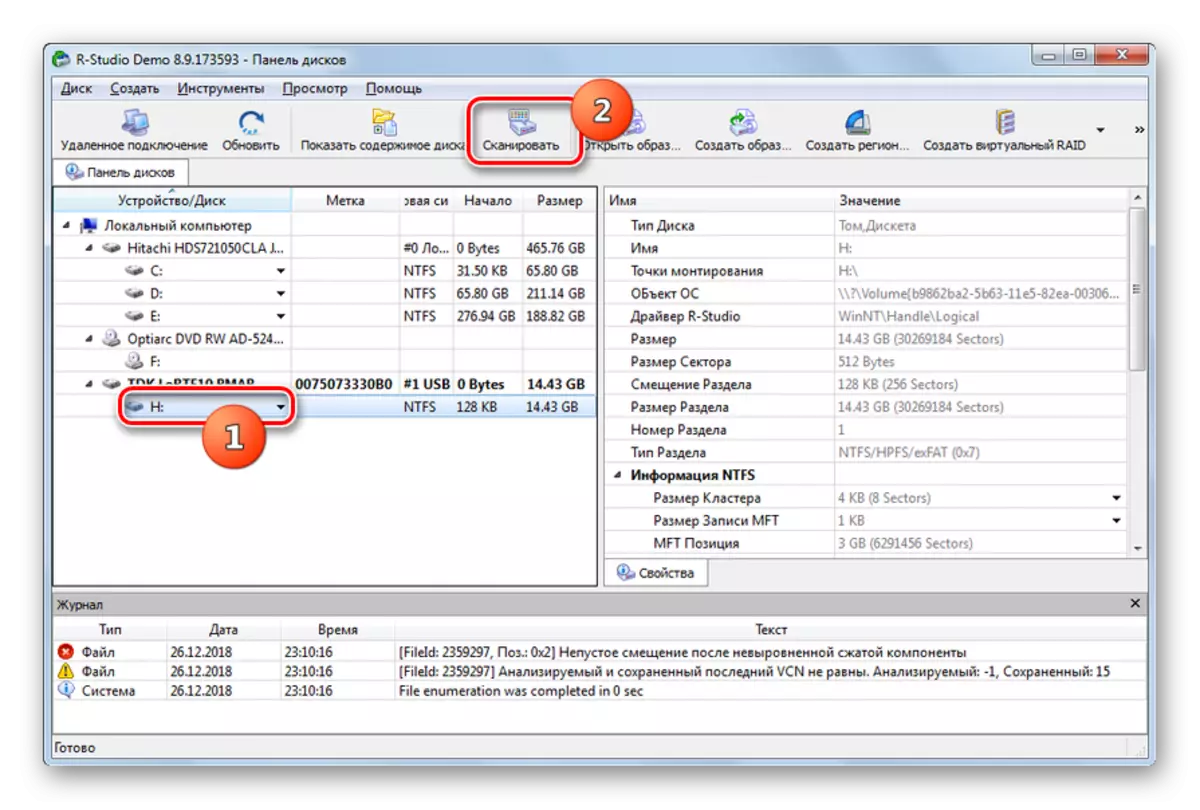


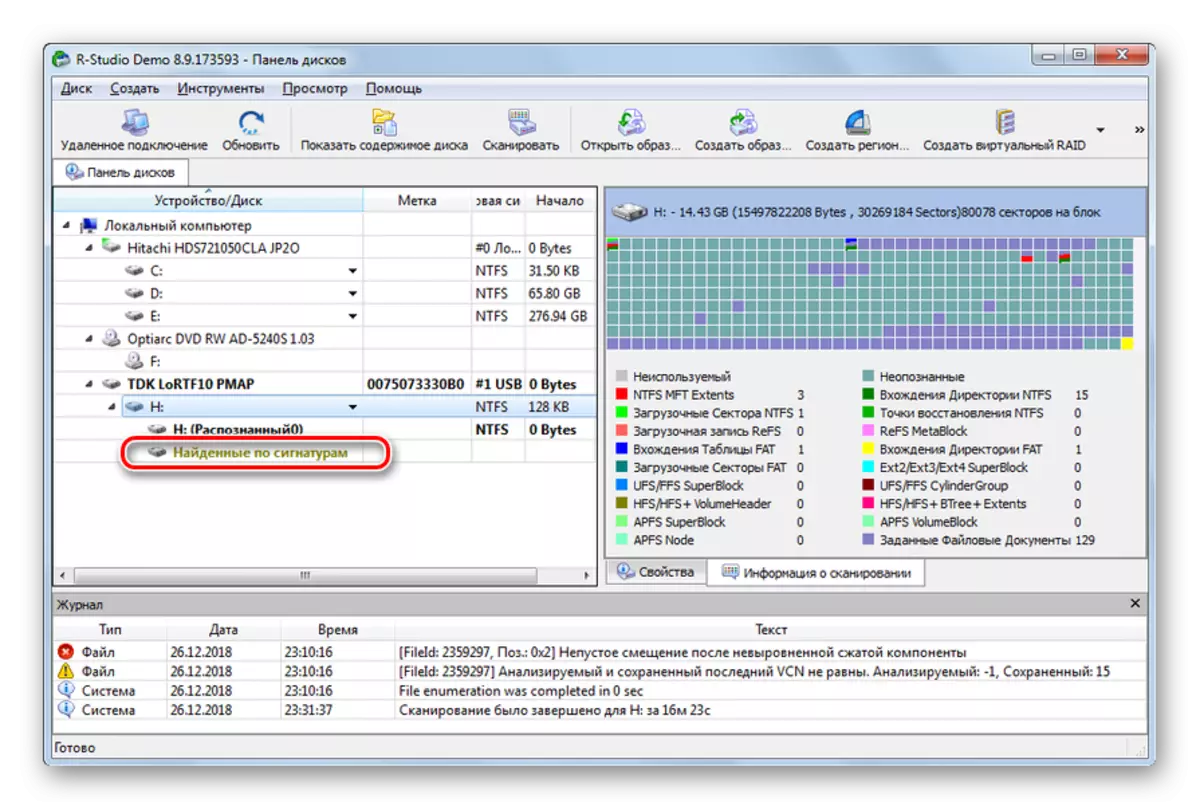


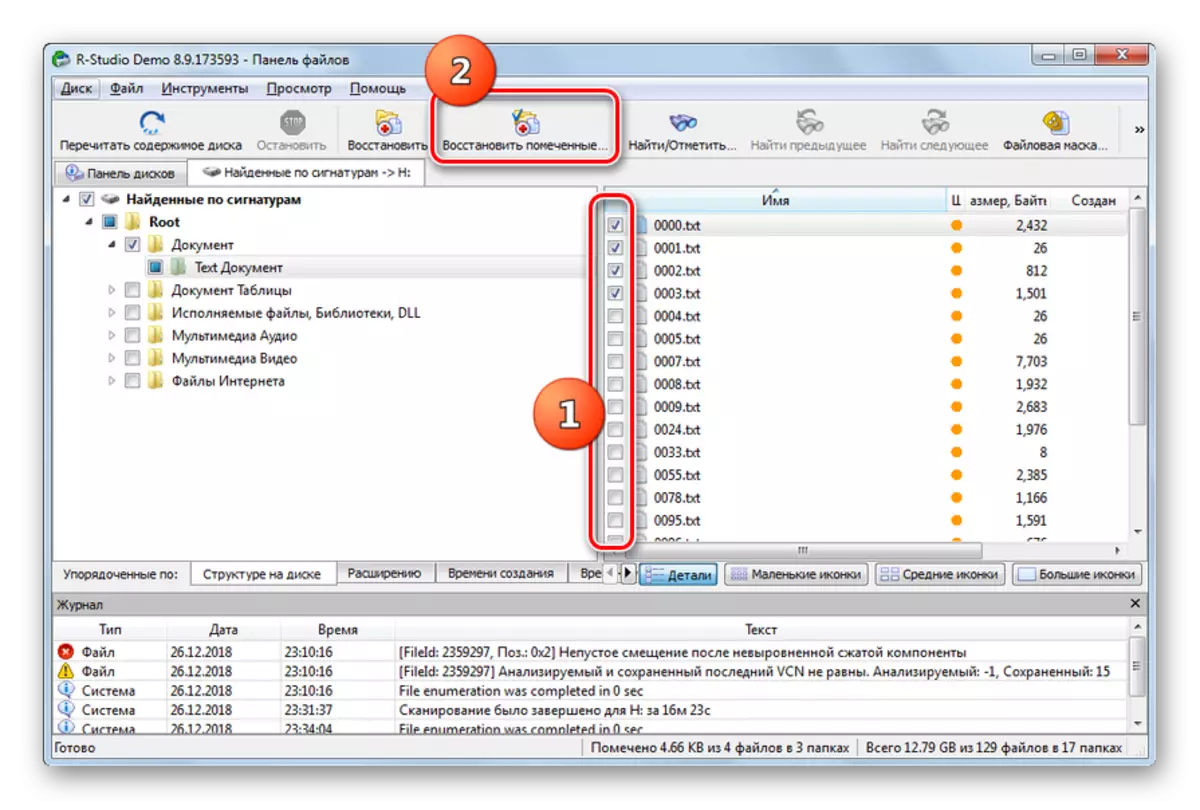
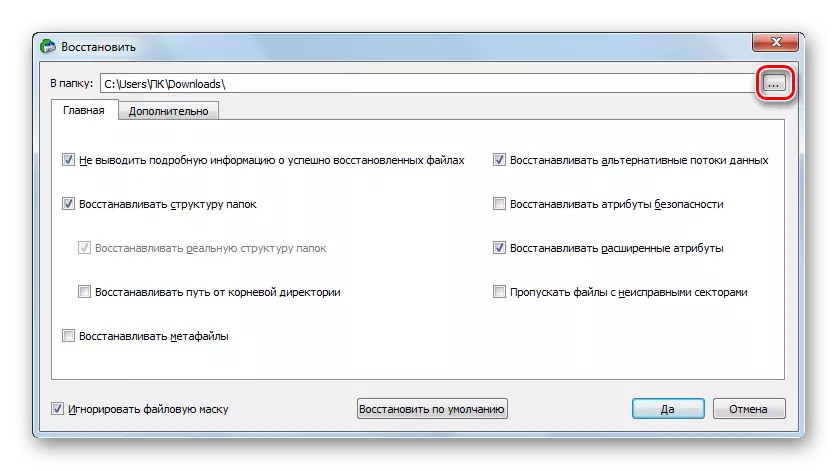
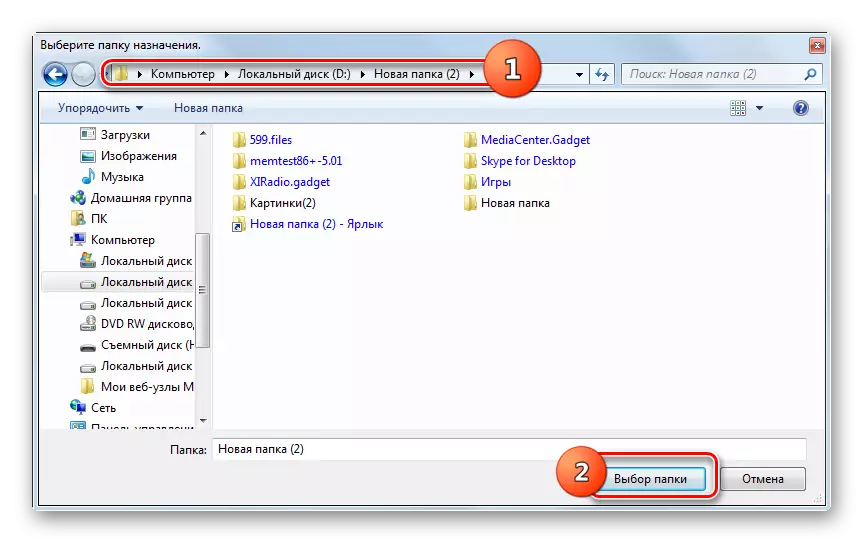

Дури и ако флеш дискот не е прочитан, не треба да ги "закопате" податоците поставени на неа. USB медиумите може да се реанимираат и да закрепнат информации. За да го направите ова, мора постојано да ги извршувате процедурите за трепкање на контролорот и обновувањето на податоците користејќи специјализирани комунални услуги.


